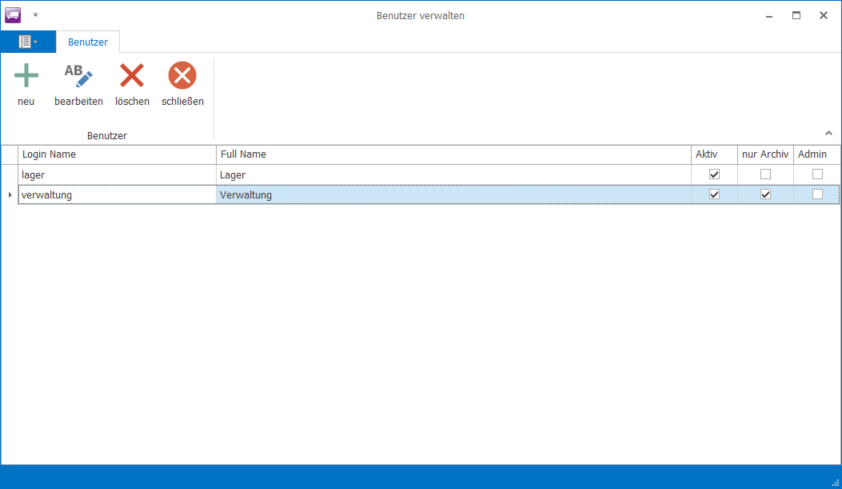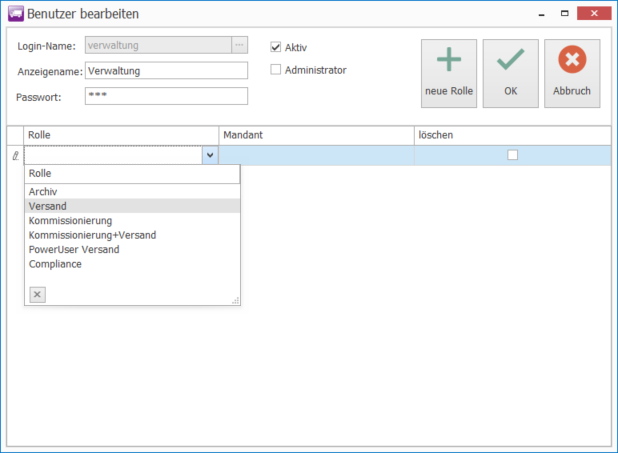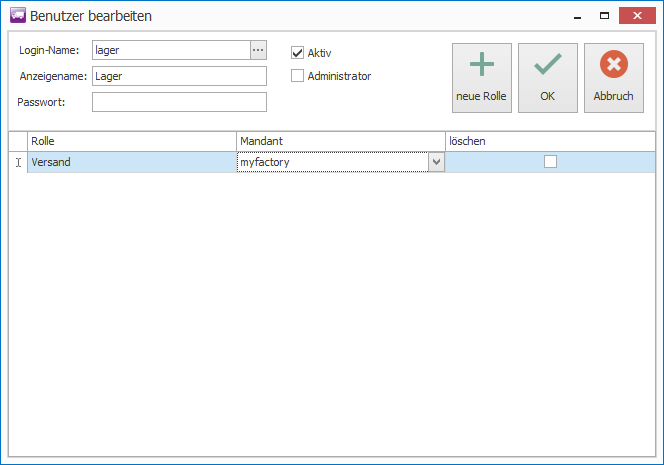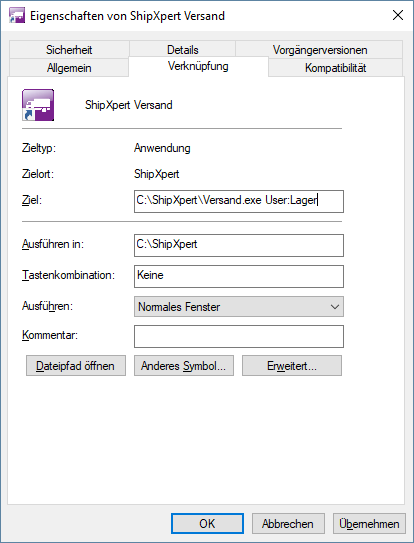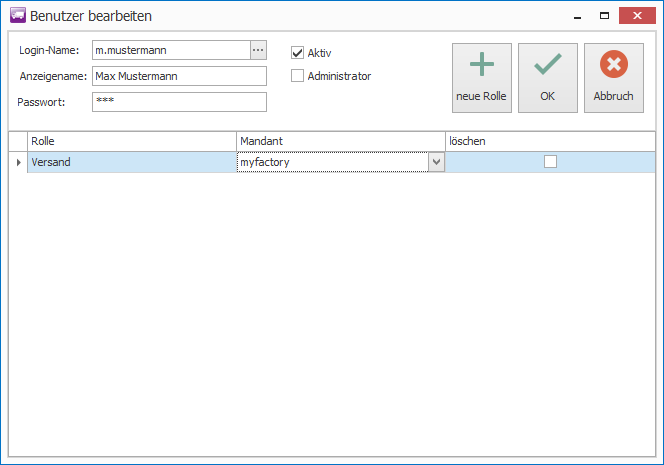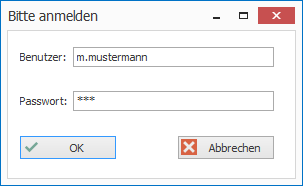In der Benutzerverwaltung könnten Sie sowohl Benutzer aus der Domäne als auch selbst angelegte Benutzer verwalten und Ihnen Berechtigungen für verschiedene Funktionen zuweisen.
Es wird mindestens ein Admin-Benutzer benötigt.
Über den Button „neu“ wird ein neuer Benutzer angelegt, über den Button „bearbeiten“ wird der ausgewählte Benutzer bearbeitet; es öffnet sich in beiden Fällen folgendes Fenster:
Sie können über den Button „neue Rolle“ eine neue Zeile im unteren Bereich hinzufügen. Mit einem Klick in die Zeile unterhalb der Rolle können Sie dem Benutzer die gewünschte Funktion zuweisen. Mit einem Klick in die Zeile unterhalb von Mandant, können Sie die Rechte Mandantbezogen begrenzen.
Sollte die maximale Anzahl von Benutzern überschritten werden, können die restlichen Benutzer nur noch ins Archiv schauen. Nutzer, die nur die Berechtigung „Archiv“ haben sind kostenlos.
Derzeit gibt es die folgenden Rollen:
- Archiv: Der Nutzer darf nur auf den Reiter „Archiv“ zugreifen.
- Versand: Der Nutzer darf auf den Reiter „Sendung“ und „Archiv“ zugreifen.
- Kommissionierung: Der Nutzer darf nur die Kommissionierung verwenden.
- Kommissionierung+Versand: Eine Kombination der Rollen „Versand“ und „Kommissionierung“.
- PowerUser Versand: Derzeit noch identisch mit „Versand“. In Zukunft wird ein solcher Nutzer gegenüber dem normalen „Versand“-Benutzer erweiterte Rechte haben.
- Compliance: Hierbei handelt es sich um eine veraltete Rolle, die bereits abgeschaltet ist.
Beispiel 1:
Möchten Sie zum Beispiel, dass Ihre Lagermitarbeiter sich über einen zentralen Zugang anmelden, so erstellen Sie den Nutzer „Lager“ und weisen diesem die Rolle „Versand“ zu.
Außerdem können Sie festlegen, auf welchen Mandanten der Nutzer „Lager“ Zugriff haben soll. Das Feld „Passwort“ können Sie je nach Präferenz auch frei lassen.
Mit ein und demselben Zugang können auch mehrere Anwender zur gleichen Zeit angemeldet sein.
Da dieser zentrale Zugang auf dem PC der Lagermitarbeiter immer für dieselbe Anmeldung genutzt werden soll, können Sie diesen auch direkt als Standard festlegen. Hierfür einfach einen Rechtsklick auf die ShipXpert Versand-Verknüpfung und auf „Eigenschaften“. Dort schreiben Sie in das Feld „Ziel“ direkt hinter den schon bestehenden Pfad „User:Lager“ (bzw. „User:Ihr in Schritt 1 festgelegter Login-Name“).
Beispiel 2:
Möchten Sie andererseits, dass jeder Lagermitarbeiter einen eigenen Zugang hat, so erstellen Sie jeweils die einzelnen Nutzer nach folgendem Muster.
Haben die Lagermitarbeiter auch eigene Nutzerkonten für die Domäne, wählen Sie den Nutzer aus der Liste der Domäne aus, indem Sie auf die drei Punkte hinter dem Login-Namen klicken.
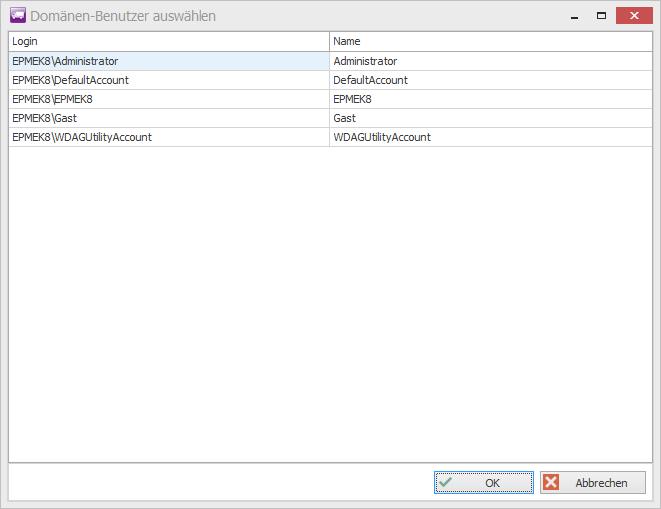
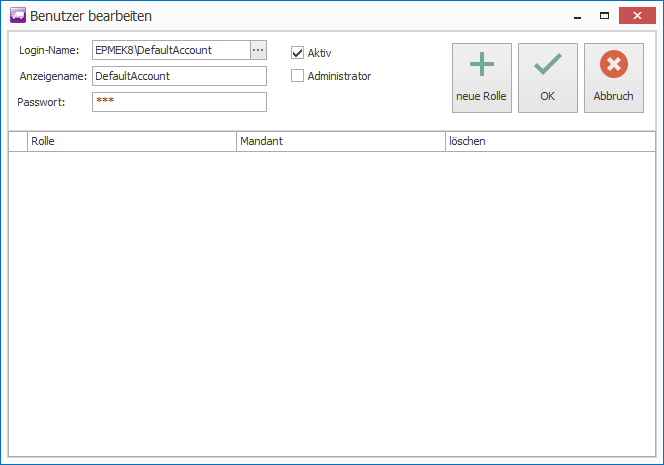
Andernfalls legen Sie selbst einen Nutzernamen fest.
Haben Sie alle gewünschten Benutzer angelegt, erscheint bei nächstmaligem Programmstart folgendes Fenster:
Hier muss der jeweilige Nutzer sich nun einfach mit den von Ihnen festgelegten Logindaten einwählen.
Haben Sie die Nutzer aus der Domäne ausgewählt, wird automatisch der am Rechner angemeldete Mitarbeiter auch in ShipXpert angemeldet.
Hinweis:
Halten Sie beim Programmstart STRG+ALT gedrückt um einen Login zu erzwingen. Das ist u.U. nötig, wenn der Benutzer die Domänenanmeldung verwendet.
Sollten Sie sich aufgrund einer Fehlkonfigurierung nicht mehr anmelden können, benötigen Sie von uns das aktuelle Tagespasswort. Hierfür rufen Sie bitte unsere Supporthotline an. Benutzername: shipxpert